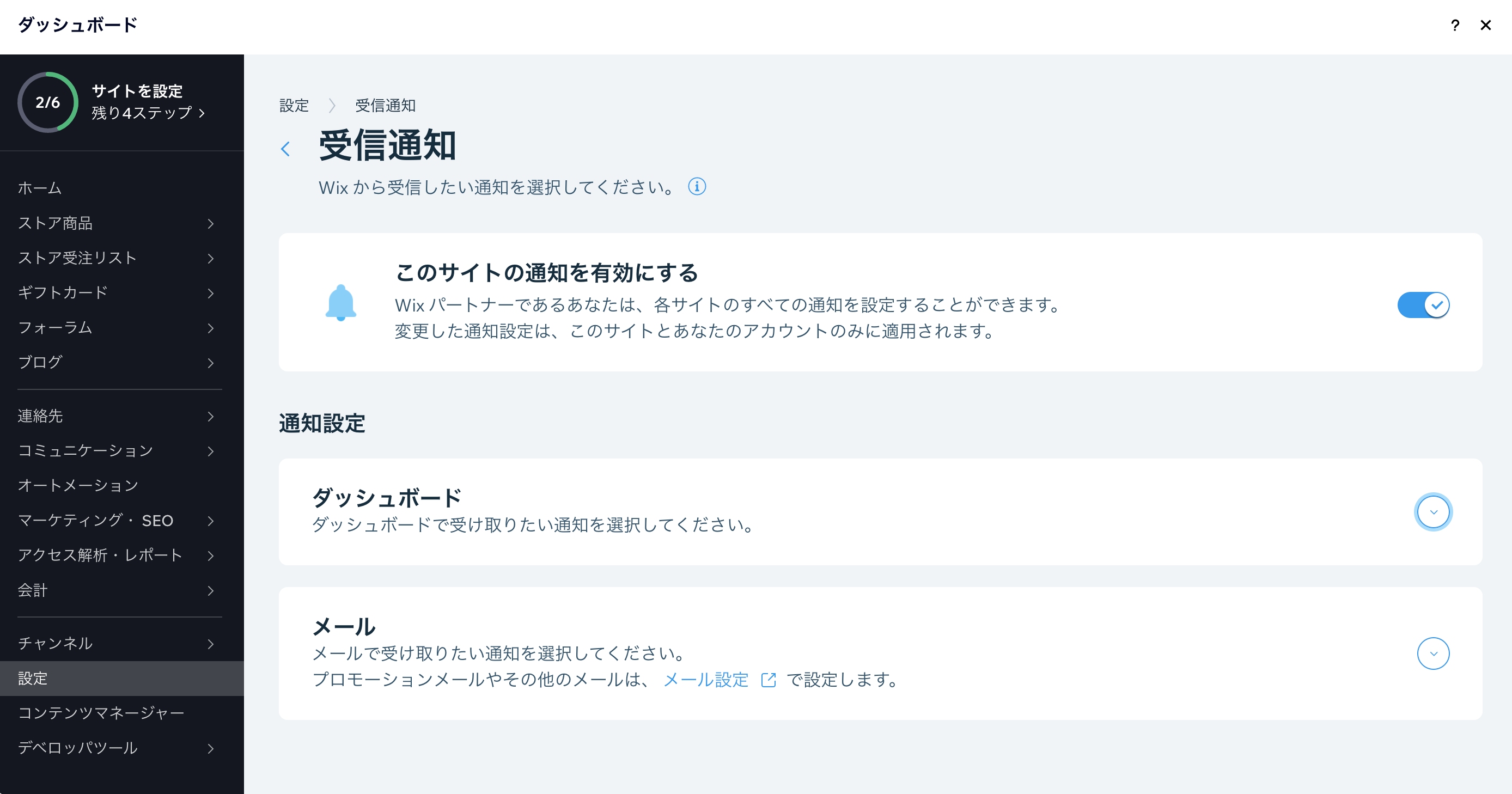Editor X:エディタで通知を受け取る
読了時間:4分
Editor X は、代理店とフリーランサー向けの新しいプラットフォームである Wix Studio に移行します。Wix Studio について
Editor X では、サイトでの作業中にライブ通知を受け取るため、常に情報を得ることができます。他の共同管理者の作業内容を確認したり、ダッシュボードからビジネスの最新情報を入手したりできます。
この記事では、エディタ内で受け取る通知について説明します:
サイト通知を確認する
Editor X 右上にある「通知」アイコン  をクリックして、いつでもサイトの通知にアクセスできます。すべての通知にはクリック可能なリンクがあり、より詳細な情報を取得できます。
をクリックして、いつでもサイトの通知にアクセスできます。すべての通知にはクリック可能なリンクがあり、より詳細な情報を取得できます。
 をクリックして、いつでもサイトの通知にアクセスできます。すべての通知にはクリック可能なリンクがあり、より詳細な情報を取得できます。
をクリックして、いつでもサイトの通知にアクセスできます。すべての通知にはクリック可能なリンクがあり、より詳細な情報を取得できます。通知パネルには、ダッシュボードに表示されるすべてのビジネスアップデートが表示されますが、共同管理に関連する特定の更新情報も表示されます。誰かがこのサイトを公開したり、あなたのコメントとやり取りしたり、自分のコメントであなたをメンションしたりしたときに表示されます。
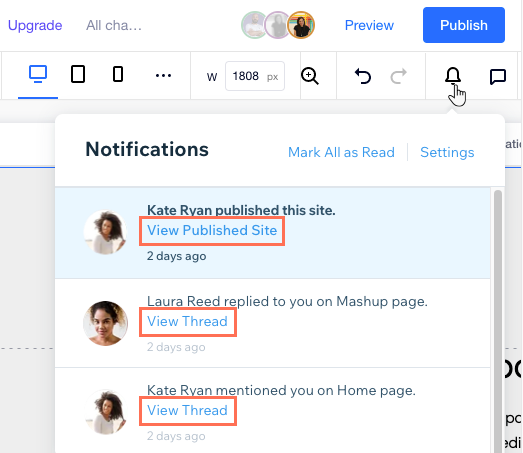
サイト通知を既読または未読にする
通知を受信したら、「既読」に変更することで通知を解除できます。通知はパネルに残りますが、青色でハイライトされなくなります。
これにより、以前「既読」にした通知に戻って、「未読」としてマークすることができます。
通知を既読 / 未読にする方法:
- Editor X 右上にある「通知」アイコン
 をクリックします。
をクリックします。 - 該当する通知にマウスオーバーします。
- 「その他のオプション」アイコン
 をクリックします。
をクリックします。 - 「既読にする / 未読にする」をクリックします。
通知の処理が終了した場合:
上部の「すべて既読にする」をクリックすると、一度にすべてを解除することができます。
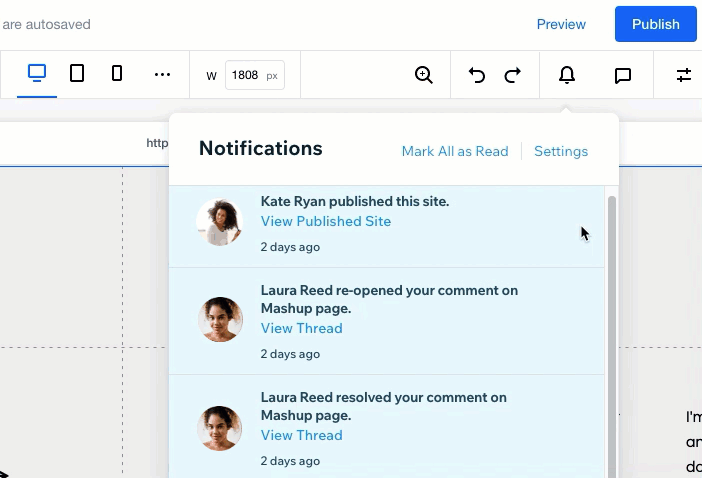
サイト通知を削除する
キューにこの通知は不要ですか?サイト通知リストに一切表示したくない場合は、削除してください。
キューから通知を削除する方法:
- Editor X 右上にある「通知」アイコン
 をクリックします。
をクリックします。 - 該当する通知にマウスオーバーします。
- 「その他のオプション」アイコン
 をクリックします。
をクリックします。 - 「通知を削除」をクリックします。
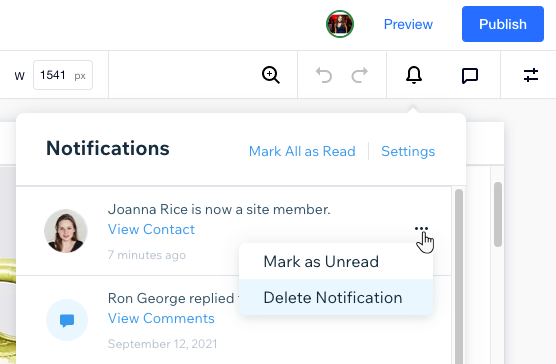
通知を管理する
Editor X では、メールやサイトのダッシュボードで受信する通知を管理することができます。通知パネルの「設定」をクリックすると、このポップアップウィンドウが開き、一部の設定を調整したり、通知を有効または無効にすることができます。
通知設定にアクセスする方法:
- Editor X 右上にある「通知」アイコン
 をクリックします。
をクリックします。 - 上部で「設定」をクリックします。
- 通知設定を管理します:
- 「このサイトの通知を有効にする」横のトグルをクリックして、通知を有効または無効にします。
- 「ダッシュボード」をクリックして、サイトのダッシュボードで受け取る通知を管理します。
- 「メール」をクリックして、メールで受け取る通知を管理します。